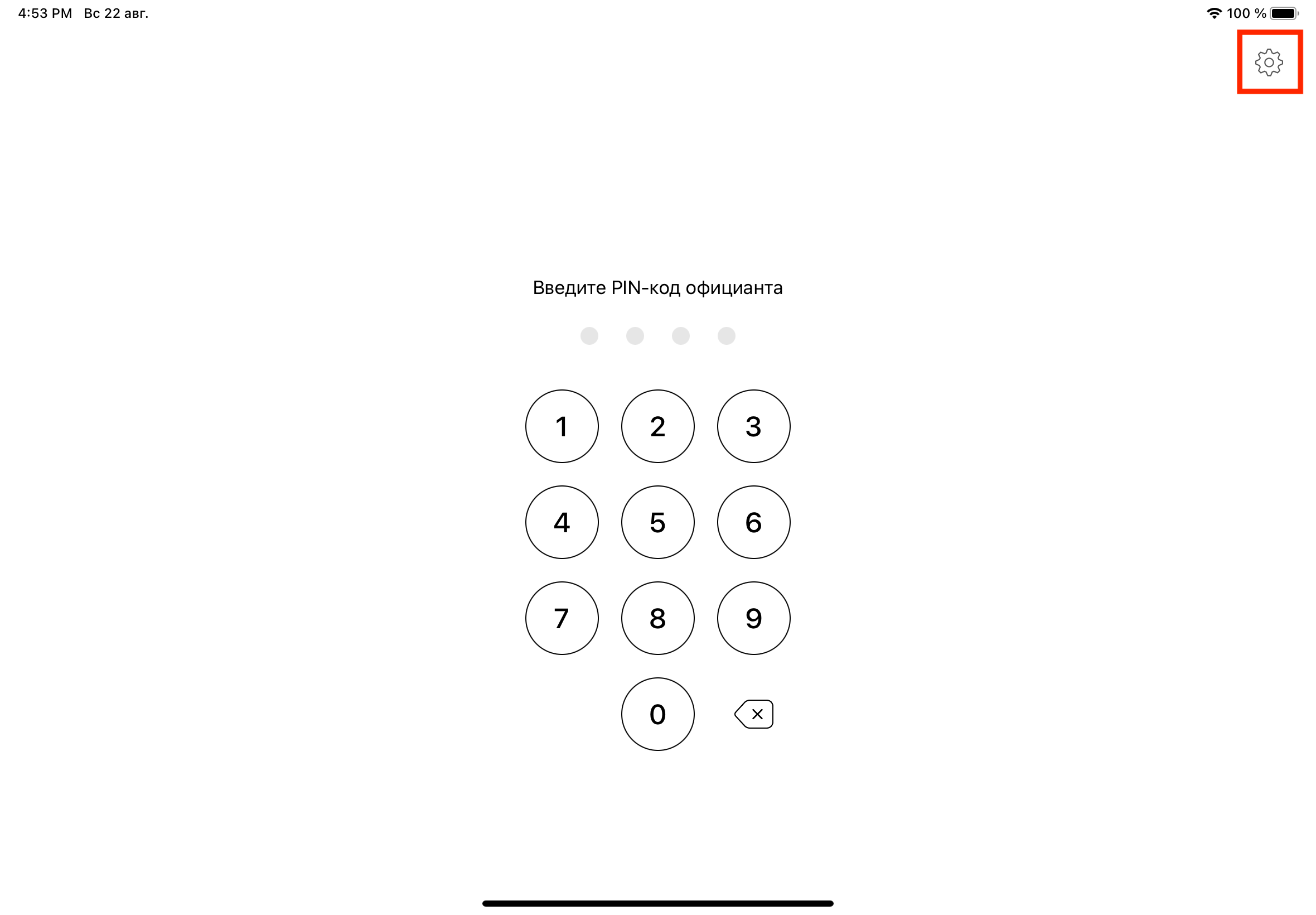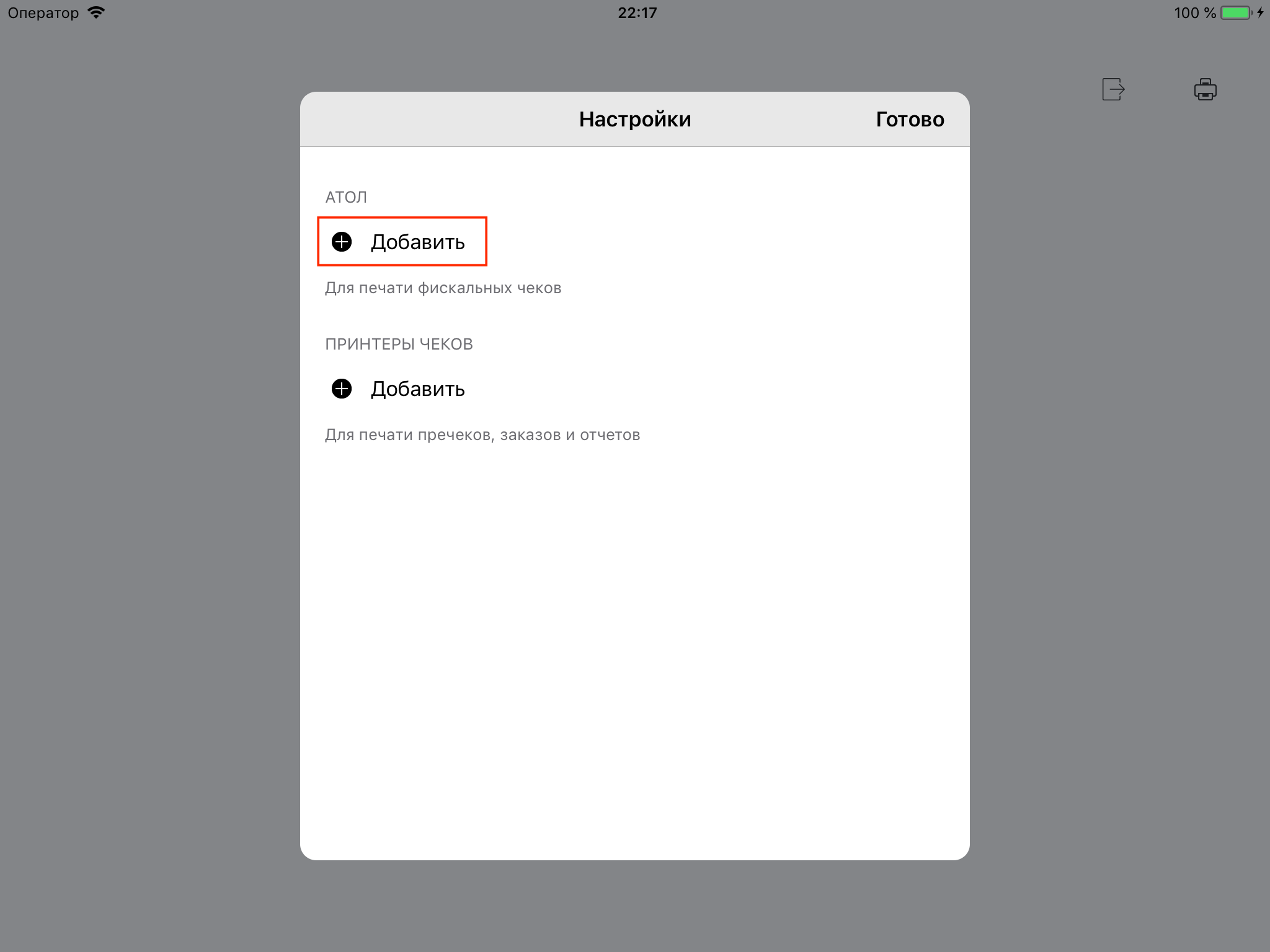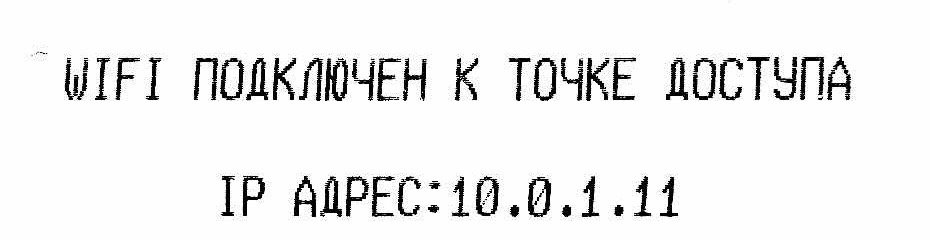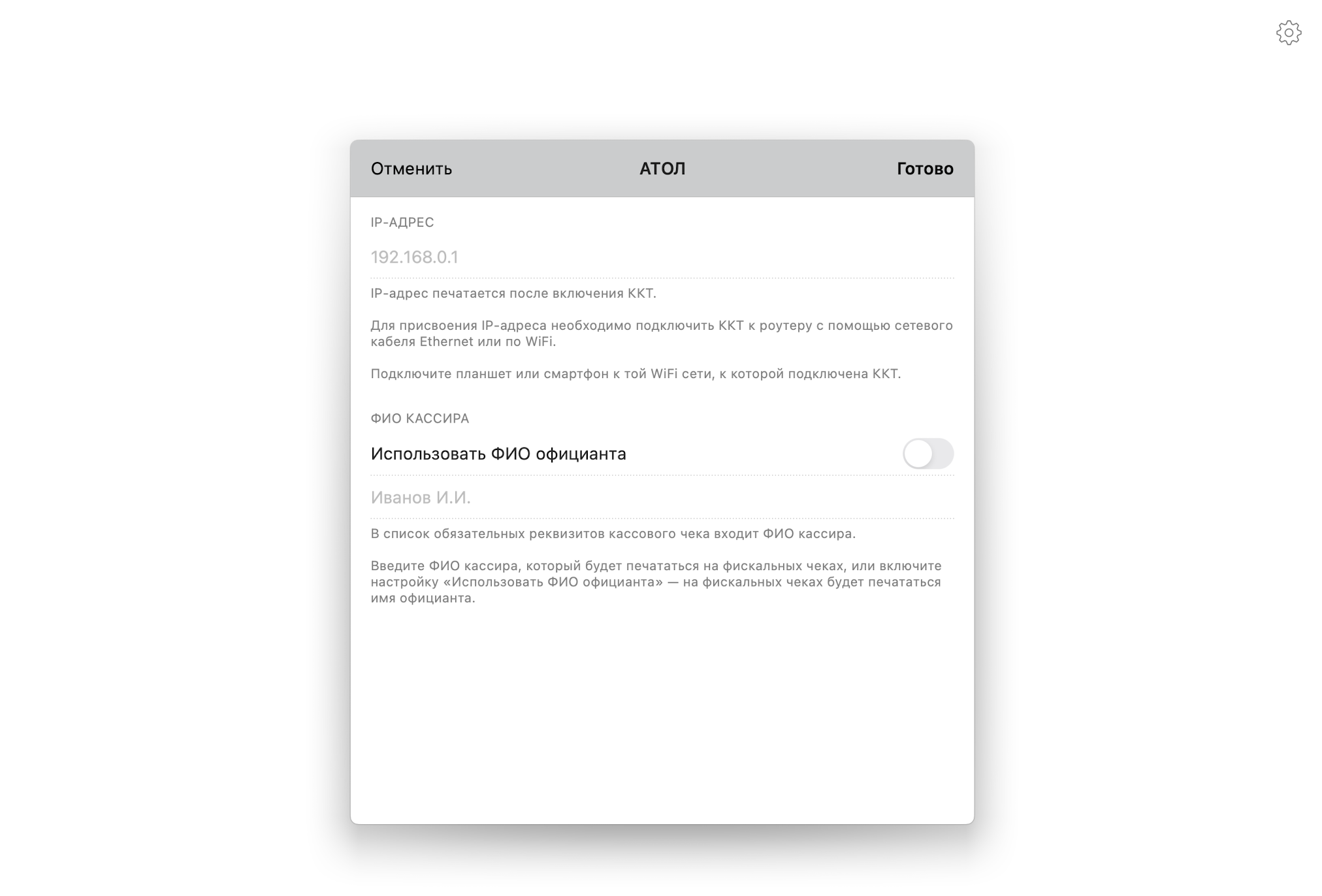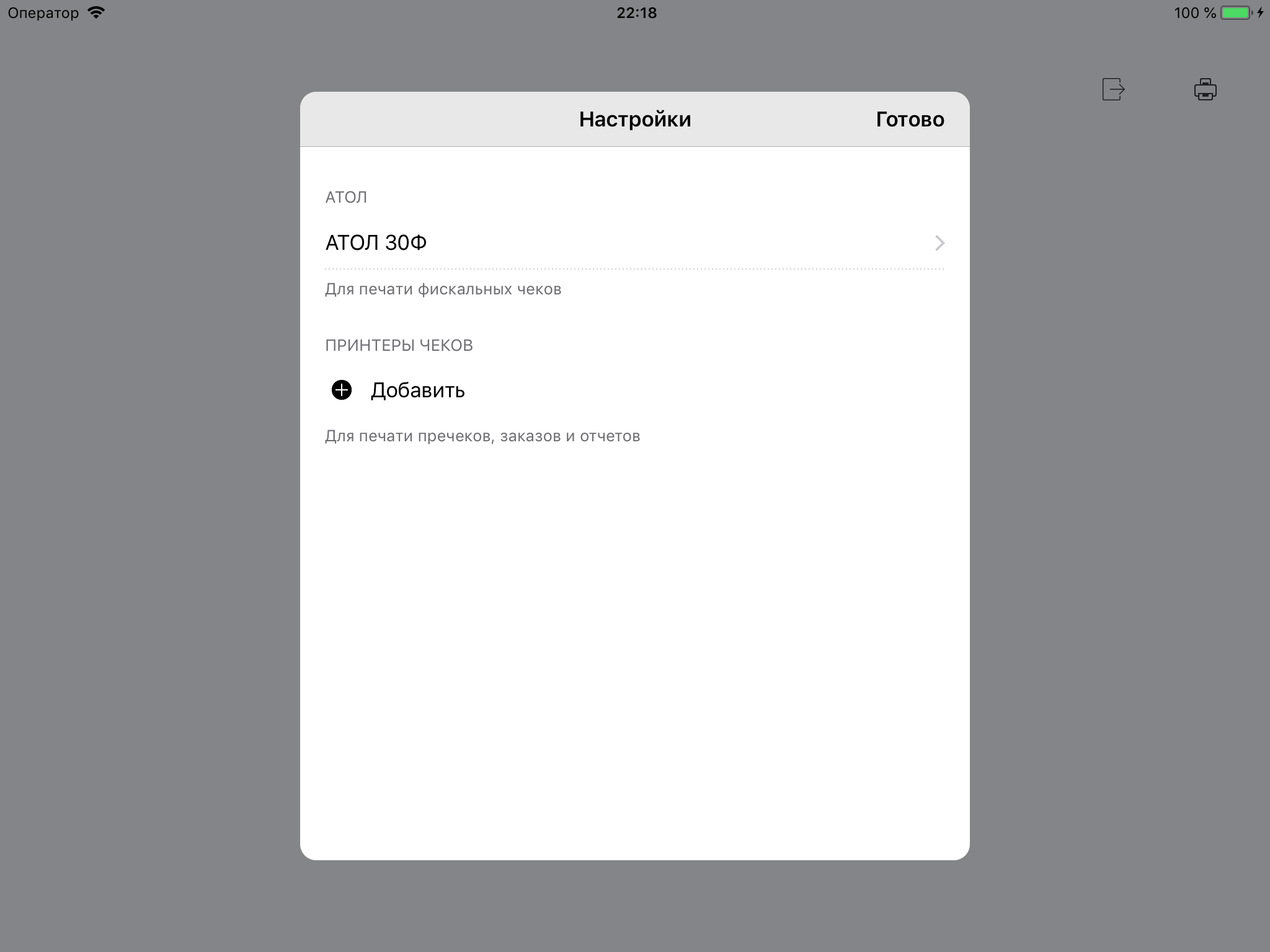Убедитесь, что ваш АТОЛ совместим с Restik и подключен к роутеру:
Если АТОЛ настроен на работу в сети и печатает свой IP-адрес после включения — подключите АТОЛ к Restik, выполнив следующие действия:
1. Нажмите на шестеренку в правой верхней части экрана.
2. В открывшемся окне нажмите «Добавить» АТОЛ.
3. Вы увидите форму настройки АТОЛ. Введите IP-адрес АТОЛ и ФИО кассира, которые будут печататься на фискальных чеках. IP-адрес АТОЛ печатает при включении:
При этом необходимо, чтобы АТОЛ уже был настроен (это можно сделать, например, в специализированных сервисных центрах; там же настраивают подключение АТОЛ к сети).
💡 На разных версиях онлайн-касс IP-адрес, который касса печатает при включении, может отображаться с портом или без него. При подключении к Restik в поле «IP-адрес» вводится только сам IP. Порт указывать не нужно — даже если касса его напечатала. Однако если на чеке порт отличается от 5555 — значит, что порт настроен неправильно, и его нужно перенастроить.
Пример чека, где указан порт 5555:
Ввод IP-адреса и ФИО кассира обязателен. По закону к работе на кассе допускаются только сотрудники организации, с которыми заключён договор о материальной ответственности и которые ознакомлены с правилами эксплуатации ККТ. Это следует из положений пункта 2.1 Типовых правил, утверждённых письмом Минфина от 30.08.1993 № 104. Исключение — когда чек печатает автомат, тогда данные сотрудника не нужны (п. 1 ст. 4.7 закона № 54-ФЗ). Настройка ФИО кассира не связана с данными юрлица, на которые зарегистрирована касса и которые всегда печатаются на чеке.
При подключении кассы к приложению Restik POS есть поле «ФИО кассира» и тумблер «Использовать ФИО официанта»:
Тумблер «Использовать ФИО официанта» включён → в реквизит фискального чека «ФИО кассира» уходит имя официанта, который печатает чек. Если выбираете этот вариант, то создавайте официантов с реальными именами. Подробнее про создание официантов рассказываем в статье.
Тумблер снят → в чек печатается то, что вручную введено в поле «ФИО кассира». Это значение больше нигде не отображается.
4. Нажмите кнопку «Готово».
5. АТОЛ подключен. Теперь при оформлении чеков галочка «Распечатать фискальный чек» будет включена по умолчанию. Помимо этого, при закрытии смены официанту также будет предложено закрыть смену ККТ (контрольно-кассовая техника, АТОЛ).
Обратите внимание, что смена ККТ должна быть закрыта в течение 24 часов с момента ее открытия. Если продолжительность смены ККТ превысила 24 часа, то при попытке печати фискального чека вы увидите сообщение об ошибке и предложение закрыть текущую смену. После закрытия смены вы снова можете печатать фискальные чеки (новая кассовая смена откроется автоматически вместе с первым чеком).
💡 Если подключаете кассу на устройстве iOS в первый раз или к новому устройству, разрешите в настройках приложения Restik POS доступ к локальной сети:
Если при подключении новых устройств приложение не будет отображаться в настройках, можно попробовать открыть камеру из приложения Restik POS. Например, в сканировании карты гостя, и разрешить доступ к камере. Теперь в настройках устройства появилось приложение Restik POS, и можно включить доступ к локальной сети.